Como recuperar favoritos deletados do Google Chrome. Navegadores como o Google Chrome, Mozilla Firefox ou Microsoft Edge permitem sincronizar dados como histórico de navegação, favoritos e senhas em uma conta na nuvem.
Esse recurso é muito útil, garante as pessoas a facilidade de fazer um backup de tudo e sincronizar em tempo real em vários dispositivos diferentes.
Veja o vídeo explicativo:
Salvar os favoritos dos navegadores é muito importante, sites acessados com frequência são abertos mais facilmente, mas é se você os perder ou exclui-los por acidente? Neste artigo irei mostrar Como recuperar favoritos deletados do Google Chrome.
Muitas pessoas acabam não usando a conta de Google para sincronizar os dados de navegação, salvando tudo localmente no próprio armazenamento interno dos seus computadores.
Já pensou em deixar o Google Chrome rápido?
Google Chrome cria um arquivo local para salvar essas informações e periodicamente ele faz um backup local dos favoritos e que pode ser usado com sorte para recuperar os favoritos perdidos.
Recuperando favoritos excluídos do Google Chrome
A primeira coisa a se fazer é acessar a pasta do arquivo de favoritos salvo por padrão, para isso acesse o seguinte caminho:
C:\Users\%username%\AppData\Local\Google\Chrome\User Data
Você também pode ir diretamente nesta pasta pelo seguinte atalho. Pressione as teclas Win + R e cole no campo abrir o atalho acima, depois é só clicar em OK.
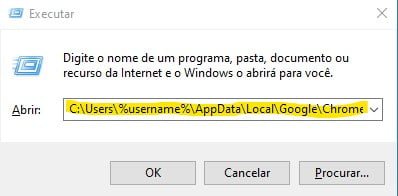
Será aberto no Windows Explorer a pasta onde o Google Chrome salva os dados do usuário. Para filtrar o resultado e encontrar o arquivo que procuramos, digite na caixa de pesquisa do Windows Explorer o nome do seguinte arquivo: bookmarks.bak.
Será iniciado uma busca por todas as pastas deste local e em poucos segundos será apresentado o resultado para a pesquisa.
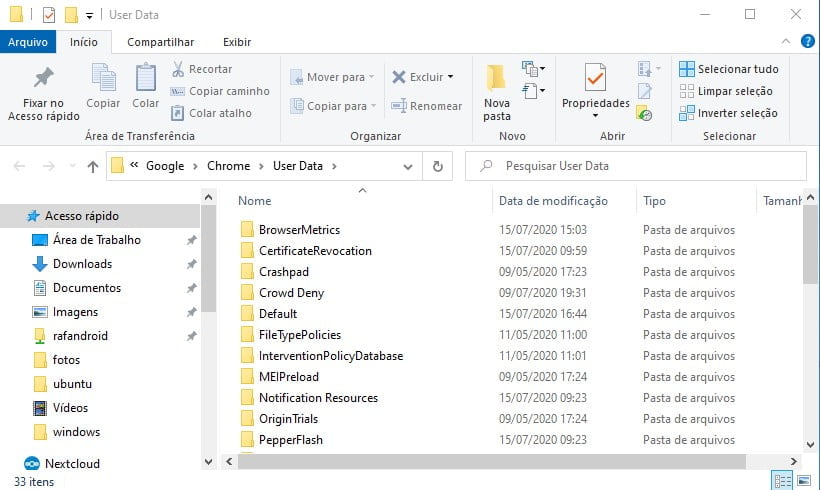
Faça uma cópia do arquivo bookmarks.bak para a área de trabalho.

Nota: Se o resultado apresentar vários arquivos com o mesmo nome, copie aquele que tenha a data mais atual, considerando também o tamanho do arquivo, copie ele para sua área de trabalho.
Convertendo arquivo de backup
O formato do arquivo está com a extensão .bak, sendo necessário convertê-lo para o padrão que o Google Chrome consegue importar para a nova base. Visite o site Google Bookmarks Recovery Tool. Selecione o sistema operacional usado e envie o arquivo através da opção Choose a File.
Você pode gostar deste vídeo:
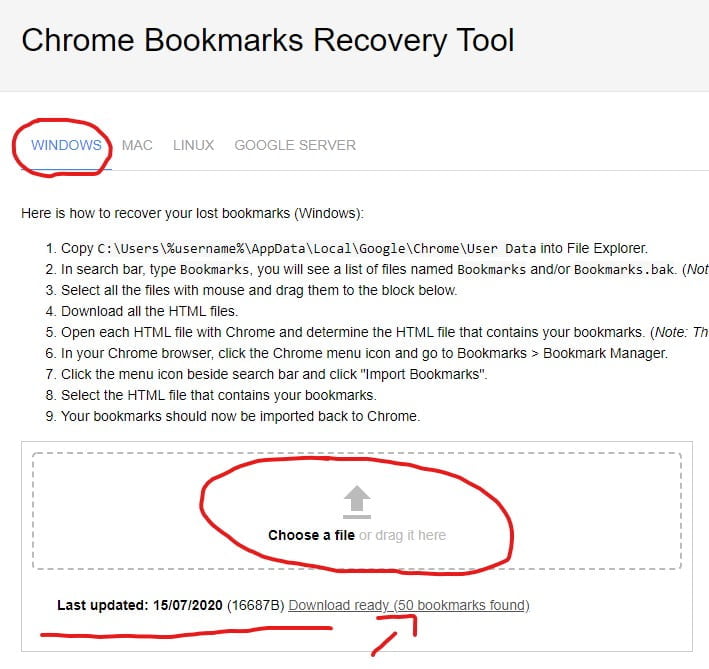
Será gerado um novo arquivo abaixo, informando a data da última atualização. Clique em Download Ready. Salve o novo arquivo na sua área de trabalho.

Restaurando o backup
O novo arquivo gerado está no formato .html, caso deseje abri-lo antes de importá-lo para o Google Chrome, clique nele para abrir.
Para importá-lo para o Google Chrome vá no menu Configurações > Favoritos > Importar favoritos e configurações.
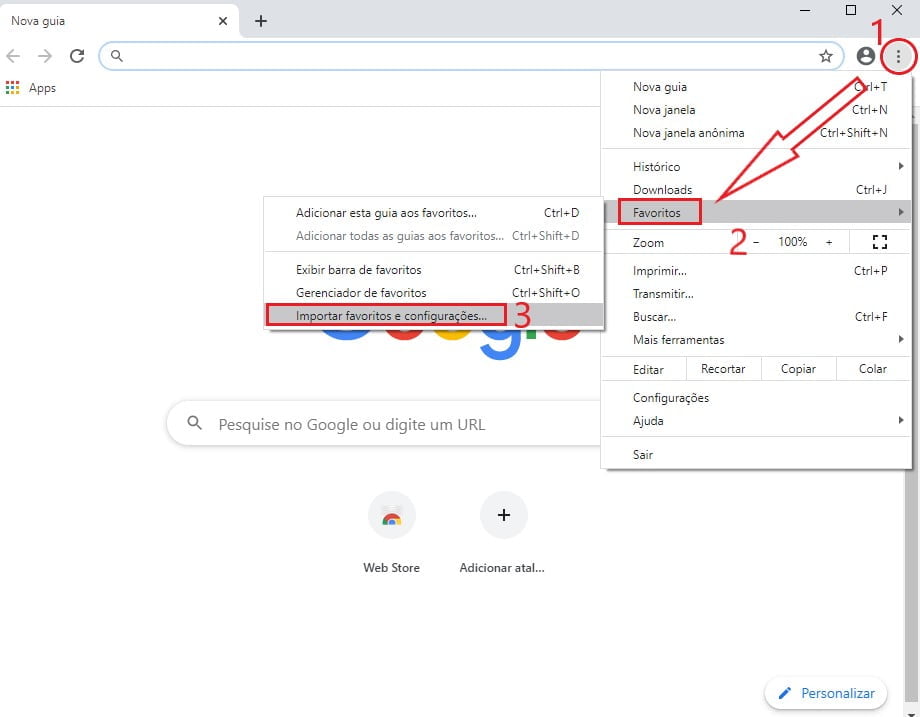
No menu de opções abaixo do importar favoritos e configurações, seleciona a opção Arquivo HTML com favoritos.
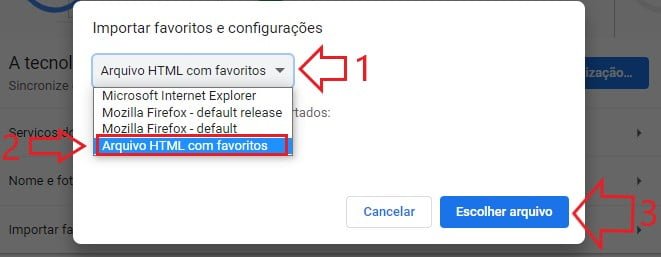
Clique no botão IMPORTAR e seleciona o arquivo html recuperado.
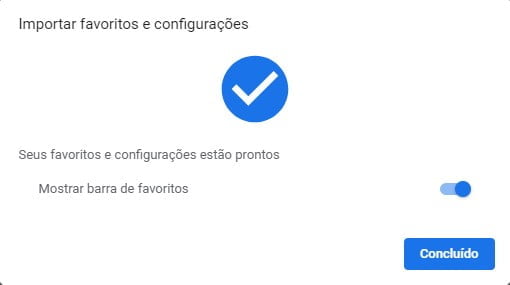
Após essa etapa os seus favoritos estarão recuperados.
Principais pesquisas:
recuperar favoritos chrome, como recuperar favoritos do google chrome, como recuperar os favoritos do chrome.

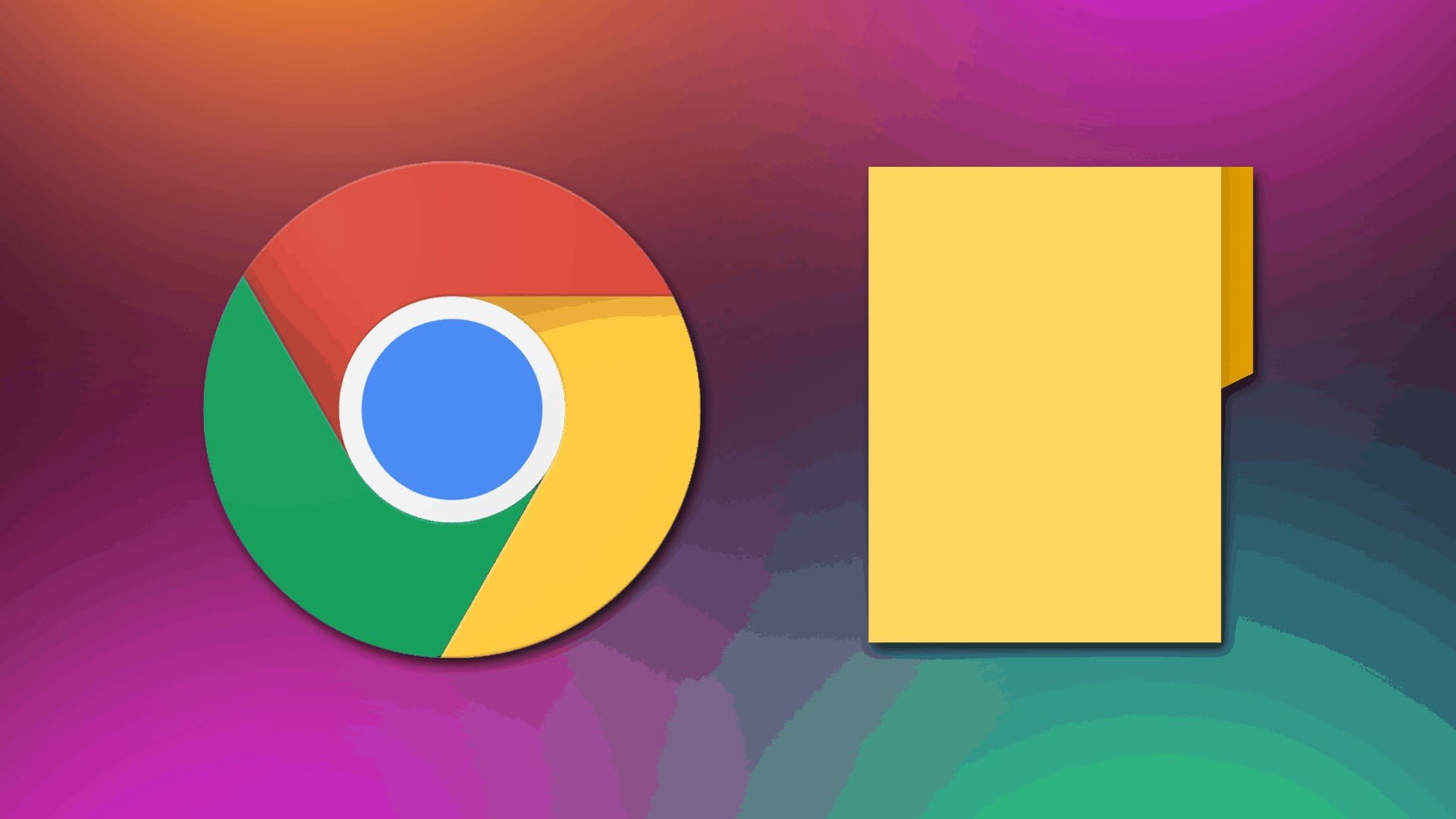



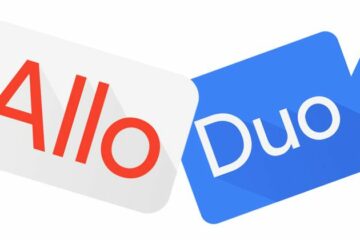


Você precisa fazer login para comentar.